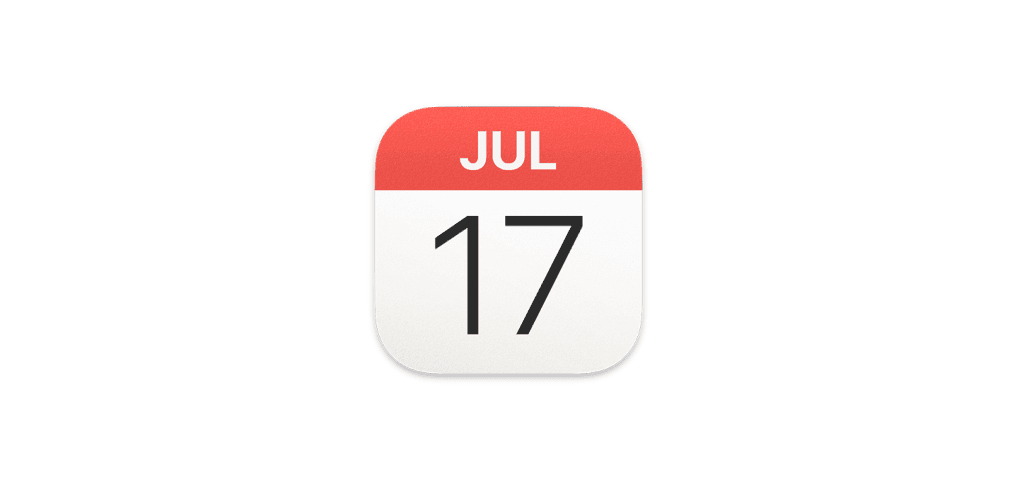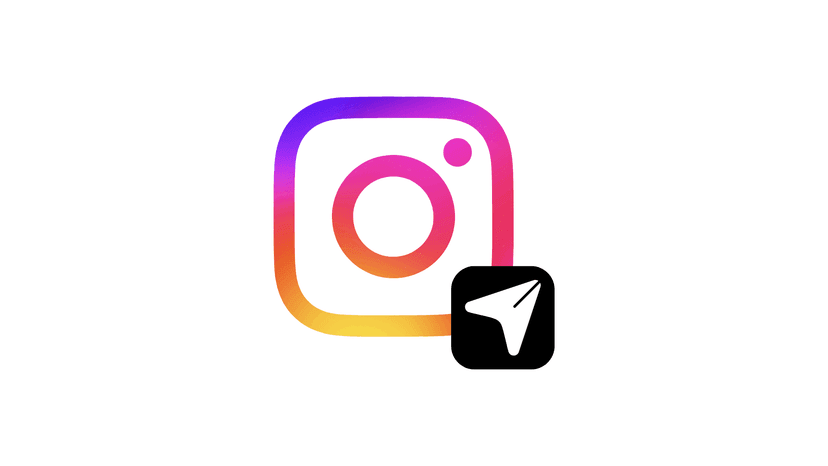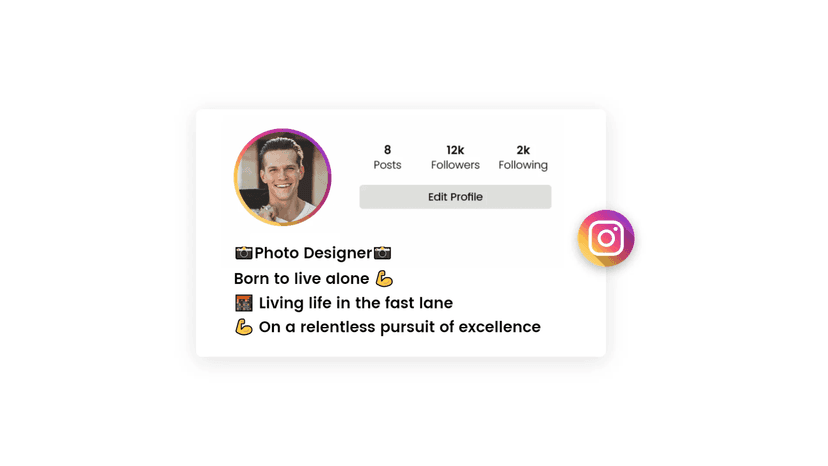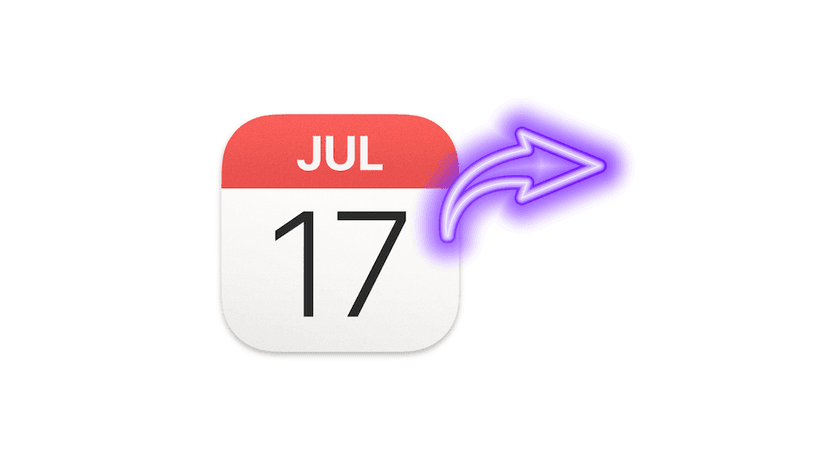Deinen iCloud Kalender hinzuzufügen, zu teilen oder mit anderen Geräten zu synchronisieren, ist unkompliziert. In diesem Guide zeigen wir dir jeden Schritt im Detail. So verwaltest du deine Termine plattformübergreifend und behältst stets den Überblick. Für eine noch effizientere Terminplanung stellen wir dir die Automatisierungslösung meetergo vor.
Die Verwaltung von Terminen kann schnell unübersichtlich werden, besonders wenn du verschiedene Geräte und Plattformen nutzt. Ein zentraler Kalender ist daher unerlässlich. Apples iCloud Kalender ist ein mächtiges Werkzeug, aber sein volles Potenzial entfaltet sich erst, wenn er nahtlos in deinen gesamten digitalen Alltag integriert ist. Ob du ihn auf einem Windows-PC, einem Android-Smartphone oder mit Kollegen teilen möchtest – wir haben die passende Anleitung für dich.
Die Grundlagen: Was du über den iCloud Kalender wissen musst
Der iCloud Kalender ist mehr als nur eine simple App auf deinem iPhone. Er ist ein cloudbasierter Dienst, der es dir ermöglicht, deine Termine auf allen Apple-Geräten synchron zu halten. Egal, ob du ein Ereignis auf deinem Mac, iPad oder iPhone erstellst, es erscheint augenblicklich auf allen anderen Geräten.
Die Hauptvorteile sind:
- Automatische Synchronisation: Änderungen werden in Echtzeit auf allen verbundenen Geräten aktualisiert.
- Teilungsfunktionen: Du kannst Kalender mit Familie, Freunden oder Kollegen teilen, um Termine einfach zu koordinieren.
- Einladungen: Versende und empfange Termineinladungen direkt in der Kalender-App.
- Erinnerungen: Setze Erinnerungen für wichtige Ereignisse, damit du nichts vergisst.
Doch die Stärke des iCloud Kalenders endet nicht an den Grenzen des Apple-Ökosystems. Mit den richtigen Schritten kannst du ihn auch auf Windows und Android nutzen. Und für professionelle Anwender gibt es Tools wie die meetergo Software, die die Kalenderverwaltung auf ein neues Level heben.

Schritt-für-Schritt: Einen neuen iCloud Kalender hinzufügen
Bevor du Kalender teilen oder synchronisieren kannst, musst du möglicherweise erst einen neuen, spezifischen Kalender erstellen. Das ist nützlich, um private, berufliche oder projektbezogene Termine voneinander zu trennen.
Auf dem iPhone oder iPad
Das Hinzufügen eines neuen Kalenders ist direkt auf deinem iOS-Gerät in wenigen Schritten erledigt.
- Kalender-App öffnen: Starte die App „Kalender“.
- Kalenderliste aufrufen: Tippe unten auf dem Bildschirm auf „Kalender“.
- Hinzufügen: Wähle unten links „Hinzufügen“.
- Details eingeben: Gib deinem neuen Kalender einen Namen (z.B. „Arbeit“ oder „Familie“), wähle eine Farbe zur besseren Übersicht und tippe auf „Fertig“.
Dein neuer Kalender erscheint nun in deiner Kalenderliste und ist sofort einsatzbereit.
Auf iCloud.com
Du kannst neue Kalender auch bequem über einen Webbrowser auf jedem Computer erstellen.
- iCloud.com besuchen: Öffne einen Browser und gehe zu
icloud.com/calendar. - Anmelden: Melde dich mit deiner Apple-ID an.
- Neuen Kalender erstellen: Klicke in der linken Seitenleiste auf das
+Symbol und wähle „Neuer Kalender“. - Benennen: Gib dem Kalender einen Namen und drücke die Eingabetaste.
Diese Methode ist besonders praktisch, wenn du gerade nicht dein iPhone zur Hand hast.

Terminplanung neu gedacht: iCloud Kalender mit meetergo verbinden
Während das manuelle Hinzufügen von Kalendern und Terminen funktioniert, wird es bei der Koordination mit externen Partnern, Kunden oder Bewerbern schnell ineffizient. Hier kommt die meetergo Terminbuchung ins Spiel. meetergo ist eine intelligente Terminplanungsplattform, die sich nahtlos mit deinem iCloud Kalender verbindet und den gesamten Prozess automatisiert.
Anstatt unzählige E-Mails hin und her zu schicken, um einen passenden Termin zu finden, teilst du einfach deinen meetergo Buchungslink. Dein Gegenüber sieht deine verfügbaren Zeiten – basierend auf deinem live synchronisierten iCloud Kalender – und bucht mit einem Klick einen passenden Slot.
Die Vorteile der meetergo Integration:
- Zeitersparnis: Reduziere den administrativen Aufwand für die Terminfindung auf null.
- Vermeidung von Doppelbuchungen: meetergo prüft in Echtzeit die Verfügbarkeit in all deinen verbundenen Kalendern.
- Professioneller Eindruck: Biete Kunden und Partnern ein reibungsloses und modernes Buchungserlebnis.
- Automatisierte Erinnerungen: Sowohl du als auch dein Gast erhalten automatische Bestätigungen und Erinnerungen, was die No-Show-Rate drastisch reduziert.
Die Verbindung deines iCloud Kalenders mit meetergo ist denkbar einfach und in wenigen Minuten erledigt. Eine detaillierte Anleitung findest du in unserem Help-Center-Artikel: Apple iCloud Kalender verbinden. Probiere es aus und erlebe, wie einfach Terminplanung sein kann.
iCloud Kalender auf all deinen Geräten hinzufügen und synchronisieren
Ein zentraler Kalender ist nur dann nützlich, wenn er auf allen Geräten verfügbar ist. Wir zeigen dir, wie du deinen iCloud Kalender auf Windows und Android hinzufügst.
iCloud Kalender unter Windows hinzufügen
Die einfachste Methode, deinen iCloud Kalender auf einem Windows-PC zu nutzen, ist die Integration in Microsoft Outlook.
- iCloud für Windows laden: Lade die offizielle „iCloud für Windows“-App aus dem Microsoft Store herunter und installiere sie.
- Anmelden: Öffne die Anwendung und melde dich mit deiner Apple-ID an.
- Synchronisation auswählen: Setze einen Haken bei „Mail, Kontakte, Kalender und Aufgaben“. Klicke neben dieser Option auf „Anwenden“.
- Outlook einrichten: Die App konfiguriert nun automatisch die Synchronisation mit Outlook. Nach Abschluss des Vorgangs findest du deine iCloud Kalender direkt in der Kalenderansicht von Outlook.
Alle Änderungen, die du in Outlook vornimmst, werden automatisch mit iCloud und somit mit all deinen Apple-Geräten synchronisiert. Diese nahtlose Integration macht die meetergo Software noch leistungsfähiger, da du all deine Termine, egal wo gebucht, an einem Ort siehst.
iCloud Kalender auf einem Android-Gerät anzeigen
Apple bietet keine offizielle Kalender-App für Android an. Es gibt jedoch einen cleveren Weg, deine iCloud-Termine trotzdem auf deinem Android-Smartphone zu sehen: die Synchronisation über einen öffentlichen Kalender-Link.
Wichtiger Hinweis: Diese Methode macht deinen Kalender öffentlich einsehbar, wenn jemand den Link kennt. Nutze dies nur für Kalender ohne sensible Daten.
- Kalender öffentlich freigeben:
- Logge dich auf
icloud.comein und öffne den Kalender. - Bewege den Mauszeiger über den gewünschten Kalender in der linken Leiste und klicke auf das Teilen-Symbol.
- Aktiviere die Option „Öffentlicher Kalender“ und kopiere den angezeigten Link (er beginnt mit
webcal://).
- Logge dich auf
- In Google Kalender importieren:
- Öffne den Google Kalender in einem Webbrowser (
calendar.google.com). - Klicke in der linken Leiste neben „Weitere Kalender“ auf das
+Symbol. - Wähle „Per URL“.
- Füge den kopierten
webcal://Link ein und klicke auf „Kalender hinzufügen“.
- Öffne den Google Kalender in einem Webbrowser (
Der iCloud Kalender wird nun in deinem Google Kalender angezeigt und automatisch mit der Google Kalender App auf deinem Android-Gerät synchronisiert. Beachte, dass diese Synchronisation schreibgeschützt ist. Du kannst Termine sehen, aber nicht bearbeiten. Für eine beidseitige Synchronisation sind oft kostenpflichtige Drittanbieter-Apps notwendig. Oder du nutzt eine plattformunabhängige Lösung wie meetergo, um deine Termine zentral zu verwalten.

Die bessere Alternative für Profis: Automatisierte Terminbuchung mit meetergo
Das manuelle Hinzufügen und Teilen von Kalendern löst zwar das Grundproblem, ist aber für den professionellen Einsatz oft nicht ausreichend. Unternehmen, Selbstständige und Teams benötigen eine Lösung, die nicht nur synchronisiert, sondern aktiv die Terminplanung vereinfacht und automatisiert. Genau hier setzt meetergo an.
meetergo's Plattform ist mehr als nur ein Kalender-Tool. Sie ist eine umfassende Lösung für die automatisierte Terminbuchung, die speziell auf die Bedürfnisse des europäischen Marktes zugeschnitten ist.
Warum meetergo die bessere Wahl ist:
- Vollständige Automatisierung: Von der Buchung über Bestätigungen und Erinnerungen bis hin zu Absagen oder Umbuchungen – meetergo übernimmt den gesamten Prozess. Du sparst wertvolle Zeit, die du in dein Kerngeschäft investieren kannst.
- DSGVO-Konformität: Als deutsches Unternehmen hostet meetergo alle Daten auf Servern in Deutschland. Dies gewährleistet 100%ige DSGVO-Konformität – ein entscheidender Vorteil gegenüber vielen US-Anbietern. Mehr dazu erfährst du auf unserer Seite zur Sicherheit.
- Nahtlose Integrationen: meetergo verbindet sich nicht nur mit dem iCloud Kalender, sondern auch mit Google Kalender, Microsoft 365, sowie gängigen CRM- und Videokonferenz-Tools. Eine Übersicht aller Integrationen findest du hier.
- Teamfunktionen: Koordiniere Termine für ganze Teams mit intelligenten Verteilungsregeln (z.B. Round-Robin). So wird immer der richtige Ansprechpartner automatisch gebucht.
- Kostenlos starten: Die kostenlose Version von meetergo bietet bereits unbegrenzte Meetings. Du kannst die Kernfunktionen also ohne Risiko und ohne versteckte Kosten nutzen. Entdecke unsere fairen Preise für erweiterte Funktionen.
Anstatt mühsam Kalender manuell hinzuzufügen und zu teilen, bietet meetergo eine professionelle, sichere und hocheffiziente Lösung. Mit meetergo stellst du sicher, dass deine Terminplanung reibungslos funktioniert und du dich auf das Wesentliche konzentrieren kannst: deine Kunden und dein Geschäft.
Häufig gestellte Fragen (FAQ) zum Hinzufügen von iCloud Kalendern
Kann ich einen iCloud Kalender mit einem Nutzer ohne Apple-ID teilen?
Ja, indem du den Kalender als „Öffentlichen Kalender“ freigibst und den Link teilst. Der Empfänger kann diesen Kalender dann in seinem Kalenderprogramm (z.B. Google Kalender, Outlook) abonnieren. Beachte, dass dieser Link nur Lesezugriff gewährt.
Warum werden meine iCloud Termine nicht auf meinem Windows PC angezeigt?
Stelle sicher, dass du die „iCloud für Windows“-App installiert hast und bei der Einrichtung die Synchronisation für Kalender aktiviert wurde. Überprüfe in Outlook, ob der iCloud-Kalender in der Kalenderliste aktiviert (angehakt) ist.
Wie kann ich einen abonnierten Kalender aus iCloud wieder entfernen?
Auf dem iPhone/iPad: Gehe zu Einstellungen > Kalender > Accounts > Kalenderabonnements. Wähle das Abo aus und tippe auf „Account löschen“. Auf iCloud.com: Klicke mit der rechten Maustaste auf den abonnierten Kalender und wähle „Abonnement kündigen“.
Ist die Terminbuchung mit meetergo wirklich kostenlos?
Ja, meetergo bietet einen kostenlosen Plan, der unbegrenzte Meetings und eine Kalenderverbindung beinhaltet. Dies ist ideal für Einzelpersonen und kleine Teams, die ihre Terminplanung automatisieren möchten.
Wie hilft mir meetergo, wenn ich mehrere Kalender (privat & beruflich) nutze?
Die meetergo Terminbuchungsplattform kann sich mit mehreren Kalendern gleichzeitig verbinden. Sie prüft die Verfügbarkeit in allen Kalendern, bevor sie freie Termine anzeigt. So wird sichergestellt, dass du niemals doppelt gebucht wirst, auch nicht durch private Termine. Dies macht meetergo zu einer zentralen Steuerungseinheit für all deine Verpflichtungen.